اگر بنا به هر دلیل گوشی برند سامسونگ شما دچار مشکل شده و قصد فلش کردن آن را دارید و میخواهید همه چیز را به حالت پیش فرض کارخانه بازگردانید، توصیه میکنیم تا انتهای این مطلب با ما همراه باشید. در این مقاله میخواهیم به آموزش کامل نحوه فلش گوشی سامسونگ با برنامه Odin (اودین) بپردازیم.
مقدمه
گوشی های اندرویدی ممکن است به مرور زمان با افت سرعت عملکرد رو به رو شوند یا باگ هایی در بستر نرم افزاری آن ها به وجود آید که خیلی راحت قابل رفع نباشند! در اینگونه مواقع ممکن است صرفا فکتوری ریست (Factory Reset) کردن گوشی نتواند نتیجه مناسبی را به همراه داشته باشد و باید به فکر انجام اقدامی مناسبتر بود. اما چطور میتوان گوشی که حتی با فکتوری ریست هم به حالت مورد نظرمان باز نگشته را ترمیم کرد؟ تنها راه انجام این کار فلش کردن گوشی است. فلش گوشی سامسونگ و سایر گوشی های موبایل قبل از فروش دستگاه هم میتواند اقدام بسیار مناسبی باشد و به مراتب قابل اعتمادتر از فکتوری ریست به شمار میرود، چون در این روش به هیچ عنوان امکان بازیابی اطلاعات کاربر بعد از انجام فکتوری ریست وجود ندارد. برای کسب اطلاعات بیشتر در رابطه با این موضوع به مطالعه مقاله "روش های بازیابی اطلاعات گوشی بعد از فکتوری ریست" بپردازید.
اگر به یاد داشته باشید ما پیش از این در مقاله "راهنمای جامع فلش کردن گوشی های هوآوی، سامسونگ و غیره" به طور جامع در رابطه با فلش کردن گوشی های موبایل صحبت کردیم، اما موضوعی که در این مقاله میخواهیم به آموزش آن بپردازیم با آموزش قبل تفاوت دارد چرا که مربوط به گوشی های شرکت سامسونگ و نحوه فلش کردن رام اصلی آن ها از طریق نرم افزار اودین (Odin) میشود. در ادامه بیشتر در مورد این موضوع صحبت میکنیم تا شما با دید بهتری بتوانید هدف این مطلب را درک کرده و از آموزش آن استفاده به عمل آورید.
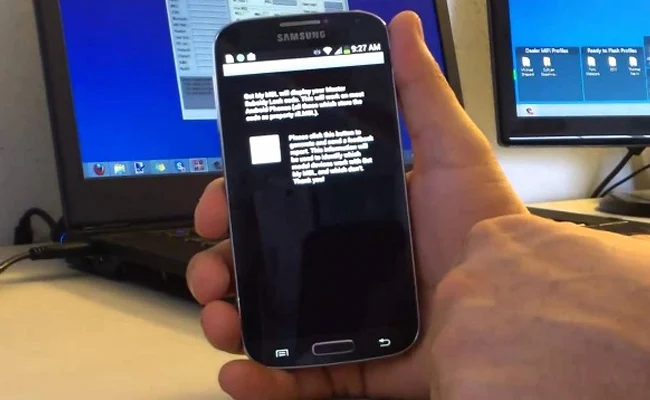
منظور از فلش کردن گوشی چیست؟
پیش از هر چیز باید کمی در مورد فلش کردن گوشی های موبایل با شما صحبت کنیم. روی هر گوشی که شما از آن استفاده میکنید یک رام (ROM) نصب است. رام در واقع هسته نرم افزاری گوشی را تشکیل میدهد و امکان ارتباط برقرار کردن شما با بستر سخت افزاری دستگاه از طریق سیستم عامل را میسر میسازد. زمانی که از فلش کردن گوشی صحبت میکنیم، منظور نصب نسخه جدیدی از رام بر روی گوشی است. یعنی وقتی گوشی فلش میشود، رام فعلی آن (هسته اصلی سیستم عامل و بستر نرم افزاری دستگاه) کاملا پاک میشوند و یک رام جدید روی گوشی نصب خواهد شد. انجام این کار سبب میشود که کاربر بتواند به بستر نرم افزاری جدیدی در گوشی دست پیدا کند که ممکن است قابلیت های مختلفی را ارائه نماید یا دقیقا همان نسخه اولیه و پیش فرض سیستم عامل دستگاه باشد. پس منظور از فلش کردن گوشی های موبایل، حذف رام فعلی و نصب رام جدید بر روی دستگاه است.
انواع رام (ROM)
حالا که متوجه ماهیت فلش گوشی سامسونگ و دیگر برندها شدید نوبت به آن میرسد که با انواع رام و فلش کردن آشنا شوید. چون در این مقاله ما به طور اختصاصی قصد دارید در مورد فلش گوشی سامسونگ با برنامه Odin صحبت کنیم، بنابراین از این پس فقط گوشی های برند سامسونگ را مورد خطاب قرار میدهیم اما روند کار و انواع فلش و رام در گوشی های تمام برندها مشابه و یکسان است. رام ها در مجموع دو نوع مختلف هستند:
- رام رسمی (Official ROM): رام های رسمی آن دسته از رام هایی هستند که به طور آفیشال توسط خود شرکت سازنده گوشی برای آن توسعه یافته و منتشر میشوند. به عنوان مثال رامی که به طور پیش فرض و در حالت ابتدایی روی گوشی شما نصب است یک رام رسمی خواهد بود که اصطلاحا به آن استوک رام (Stock ROM) هم گفته میشود. رام هایی که به واسطه آپدیت های رسمی بعدی از سوی شرکت سازنده برای گوشی منتشر میشوند هم جزو رام رسمی به شمار میروند. بنابراین رام های رسمی آن دسته از رام هایی هستند که رسما توسط شرکت سازنده گوشی توسعه یافته و منتشر شدهاند.
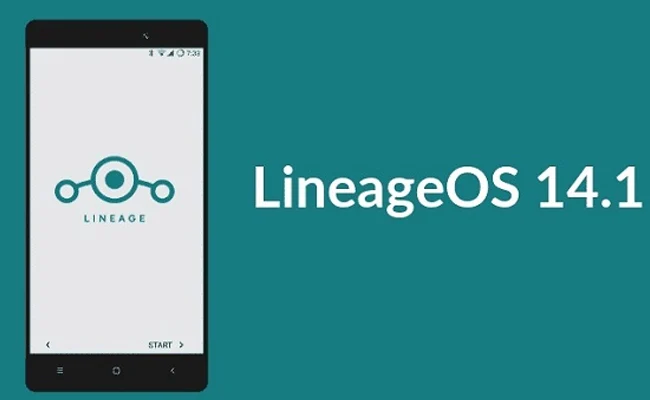
- کاستوم رام (Custom ROM): رام های کاستوم دقیقا برخلاف رام های رسمی توسط افراد و تیم هایی توسعه یافتهاند که رسما عضوی از شرکت سازنده دستگاه نخواهند بود. بنابراین این رام ها توسط شرکت سازنده گوشی طراحی نشدهاند و اصطلاحا افراد سوم شخص آن ها را توسعه دادهاند. کاستوم رام ها میتوانند بنا به سلیقه توسعه دهنده قابلیت های مختلفی را در اختیار کاربر قرار دهند و به نوعی امکان شخصی سازی را در سیستم عامل اندروید به حداکثر مقدار ممکن میرسانند. پس رام های کاستوم آن دسته رام هایی هستند که به طور رسمی از سوی شرکت سازنده منتشر نشدهاند و توسط توسعه دهندگان سوم شخص ساخته میشوند.
حالا شاید این سوال در ذهنتان ایجاد شود که برای فلش گوشی سامسونگ باید از کدام نوع رام استفاده شود؟ در این روش باید رام های رسمی سامسونگ روی گوشی نصب گردند. ما فرض را بر این قرار میدهیم که شما میخواهیم استوک رام گوشی خود را با استفاده از نرم افزار اودین دوباره روی آن نصب کنید.
تفاوت فلش گوشی سامسونگ و فکتوری ریست
بد نیست کمی هم در رابطه با تفاوت مابین فلش گوشی موبایل و فکتوری ریست هم صحبت کنیم. به طور خلاصه فکتوری ریست پروسهای است که در آن فقط تنظیمات و اطلاعات ذخیره شده روی گوشی از بین میروند و همه چیز به حالت پیش فرض کارخانه بازگردانده میشود، بنابراین وقتی گوشی فکتوری ریست میشود عملا در هسته نرم افزاری آن هیچ ویرایشی انجام نمیگیرد. اما زمانی که گوشی را فلش میکنید، رام آن (هسته مرکزی سیستم عامل) تغییر پیدا میکند. بنابراین کاملا مشخص است که این دو مقوله از نظر ماهیت با هم تفاوت دارند. برای درک بهتر تفاوت های مابین این دو توصیه دارید مقاله "تفاوت فلش و فکتوری ریست گوشی های اندرویدی" را مطالعه کنید.
برنامه Odin (اودین) چیست؟
نرم افزار اودین یا Odin در واقع بهترین و ساده ترین نرم افزاری است که با استفاده از آن میتوانید فلش گوشی سامسونگ را انجام دهید. این نرم افزار روی کامپیوتر نصب میشود و به راحتی امکان فلش کردن فایل های مختلف روی گوشی های شرکت سامسونگ را فراهم میکند. ما در این مقاله برای فلش کردن گوشی سامسونگ و آموزش نحوه انجام این کار از همین نرم افزار پرطرفدار استفاده میکنیم. پس اودین نرم افزاری است که با آن به راحتی قادر به فلش کردن گوشی های شرکت سامسونگ خواهید بود.
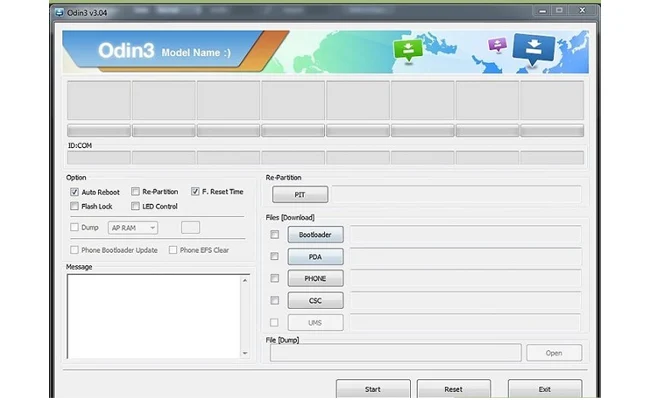
آموزش فلش گوشی سامسونگ با برنامه Odin (اودین)
برای فلش گوشی سامسونگ خود با استفاده از نرم افزار Odin کافیست که یک کامپیوتر ویندوزی و یک کابل USB مناسب برای متصل کردن گوشی به کامپیوتر داشته باشید. سپس با طی کردن مراحلی که در ادامه شرح میدهیم میتوانید به راحتی گوشی سامسونگ خود را از طریق اودین فلش کنید.
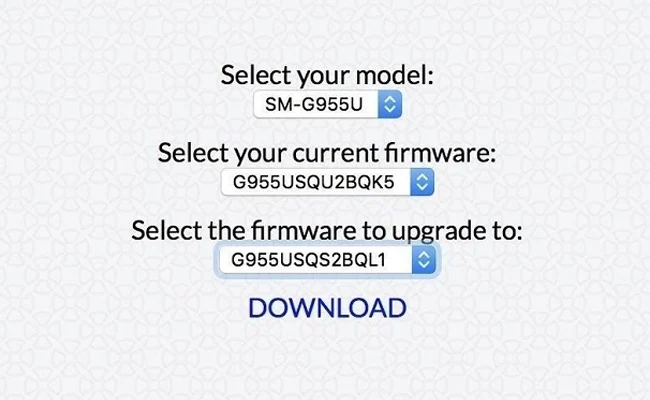
قبل از هر چیز باید ابتدا فایل رام مورد نیاز برای نصب در گوشی خودتان را پیدا و دانلود کنید. خیلی از افراد ممکن است برای انجام این کار دچار مشکل شوند و منبع مناسبی برای دانلود رام های مورد نیازشان پیدا نکنند. دقت داشته باشید که برای دانلود رام مناسب گوشی باید به نکاتی همچون مطابقت رام با کد دقیق دستگاه توجه کنید چون در غیر این صورت پروسه فلش به درستی انجام نخواهد شد. به عنوان مثال تصور کنید شما میخواهید با دانلود نسخه پایه و پیش فرض فریمور گوشی خود، استوک رام آن را دوباره روی دستگاه نصب کنید. بدین منظور باید رام فایل استوک رام مناسب مدل گوشی خودتان را دانلود نمایید. برای دانلود این فایل ها میتوانید از مراجعی همچون XDA Developers Forum یا سایت Firmware Science استفاده کنید. بنابراین در قدم نخست فایل رام یا فریمور مناسب گوشی خودتان را انتخاب و روی کامپیوتر دانلود نمایید.
پس از اینکه فایل مورد نظر را دانلود کردید باید محتوای آن را در مسیر مشخصی از حافظه گوشی اکسترکت (extract) کنید، چون فایل دانلودی به صورت فشرده شده دانلود میشود. بدین منظور کافیست روی فایل فشرده کلیک راست کنید و گزینه Extract All را انتخاب نمایید. مشاهده خواهید کرد که محتوای فایل چیزی شبیه به عکس فوق خواهد بود. مسیری که فایل فریمور در آن ذخیره شده را به خاطر بسپارید و فراموش نکنید چون بعدا باید از طریق نرم افزار Odin این فایل ها را انتخاب کنید.
در قدم بعدی لازم است تا درایورهای مناسب کامپیوترتان را دانلود و نصب کنید. نصب بودن این درایورها برای ایجاد امکان برقراری ارتباط مابین گوشی سامسونگ و کامپیوتر الزامی است. برای دانلود درایورهای مناسب با گوشی خود کافیست بر روی این قسمت کلیک کنید تا به سایت رسمی سامسونگ هدایت شوید. درایور مناسب گوشی خودتان که قصد دارید فلش شود را انتخاب و دانلود نمایید. سپس کامپیوترتان را یک مرتبه ریستارت کنید. حالا با کلیک بر روی این قسمت جدیدترین نسخه نرم افزار Odin را دانلود و روی کامپیوتر نصب کنید. گوشی خودتان را در این مرحله خاموش کنید.
حالا که گوشی خاموش است باید وارد حالت دانلود مد (Download Mode) آن شوید. در اغلب گوشی های سامسونگ انجام این کار با چند ثانیه نگه داشتن دکمه های پاور (power)، افزایش صدا (Volume Up) و هوم (Home) امکانپذیر میشود اما ممکن است در برخی مدل های جدیدتر گوشی های سامسونگ برای ورود به حالت دانلود مد نیاز به انجام کارهای دیگری داشته باشید. برای پیدا کردن روش دقیق ورود به حالت دانلود مد در مدل های مختلف گوشی های سامسونگ کافیست یک جستجوی ساده در اینترنت داشته باشید. پس گوشی را وارد حالت دانلود مد کنید.
حالا نرم افزار Odin را روی کامپیوترتان اجرا کنید و خود را با کابل USB مناسب به کامپیوتر وصل نمایید. منتظر باشید تا گوشی به خوبی توسط سیستم عامل ویندوز کامپیوتر و همچنین نرم افزار اودین شناسایی شود. در برنامه Odin گزینه BL را انتخاب کنید و از بین فایل هایی که دانلود کرده بودید آن فایلی را انتخاب کنید که در ابتدای نامش عبارت BL نوشته شده است. سپس روی گزینه AP کلیک کنید و فایلی را انتخاب نمایید که ابتدای نامش با AP شروع میشود. همین کار را برای گزینه CS هم تکرار کنید و فایلی که نامش با عنوان CS شروع میشود را برای این بخش انتخاب نمایید.
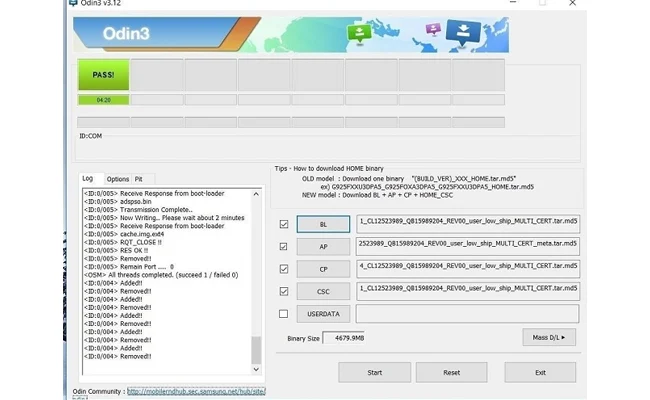
اما برای بخش CSC باید فایلی را انتخاب کنید که نامش با عنوان "Home CSC" شروع میشود. بنابراین برخلاف دیگر گزینه ها، برای گزینه CSC نباید فایلی انتخاب شود که نامش با CSC شروع میشود بلکه باید فایلی انتخاب گردد که نامش با عبارت Home CSC شروع شده است. برای گزینه USERDATA هیچ اطلاعاتی وارد نکنید. یک مرتبه بررسی کنید و مطمئن شوید که تمام فایل های نام برده شده را به طور صحیح انتخاب کرده باشید. دقت کنید که تیک گزینه کنار هر چهار فایل انتخاب شده باید خورده باشد. حالا روی گزینه Start کلیک کنید. مشاهده خواهید کرد که پروسه فلش گوشی سامسونگ با برنامه Odin آغاز میشود. انجام این کار ممکن است کمی طول بکشد (عموما 10 الی 15 دقیقه). همچنین این احتمال وجود دارد که گوشی در حین فلش شدن چند مرتبه به طور خودکار ریستارت شود. منتظر باشید تا مراحل لازم طی شده و گوشی مثل حالت عادی راه اندازی گردد. میتوانید با مراجعه به بخش Settings و سپس About Phone و Software نسخه دقیق فریمور نصب شده روی گوشی را مشاهده کنید. به همین سادگی فلش گوشی سامسونگ شما با استفاده از نرم افزار Odin انجام شده است.
نتیجهگیری
همانطور که مشاهده کردید در این مقاله به آموزش نحوه فلش کردن گوشی های سامسونگ با برنامه Odin (اودین) پرداختیم. این برنامه به سادگی امکان فلش فریمور و رام های رسمی بر روی گوشی های شرکت سامسونگ را فراهم میکند. برای انجام این کار کافیست یک کامپیوتر و کابل USB مناسب داشته باشید و مراحلی که شرح دادیم را به ترتیب طی کنید. برای اطمینان از این موضوع هم در حین انجام مراحل نام برده شده هیچ مشکلی برایتان پیش نمیآید، میتوانید قبل از شروع کار با استفاده از نرم افزاری بکاپ گیری اطلاعات از گوشی خود فایل بکاپ یا پشتیبانی تهیه کنید و در صورت بروز هرگونه مشکل آن فایل را ریستور نمایید. امیدوار هستیم از این مطلب استفاده لازم را به عمل آورده باشید.

